Все способы:
Устанавливая очередную программу на компьютер, пользователи частенько сталкиваются с требованием наличия новой версии .NET Framework. Его разработчики, компания Microsoft, выпускают обновления довольно часто, и сегодня мы расскажем, как установить их.
Обновление Microsoft .NET Framework
Существует как минимум два способа обновления Майкрософт .НЕТ Фреймворк. Один из них подразумевает обращение за помощью к специализированной утилите, второй — полностью самостоятельное выполнение процедуры. Рассмотрим оба подробнее.
Способ 1: ASoft .NET Version Detector Detector
Для того чтобы долго не искать нужный установочный файл на сайте, можно воспользоваться специальной утилитой ASoft .NET Version Detector, которая сразу после запуска просканирует операционную систему на предмет наличия установленных версий .NET Framework. Ссылка на скачивание этого помощника представлена ниже, а вот так выглядит его интерфейс:
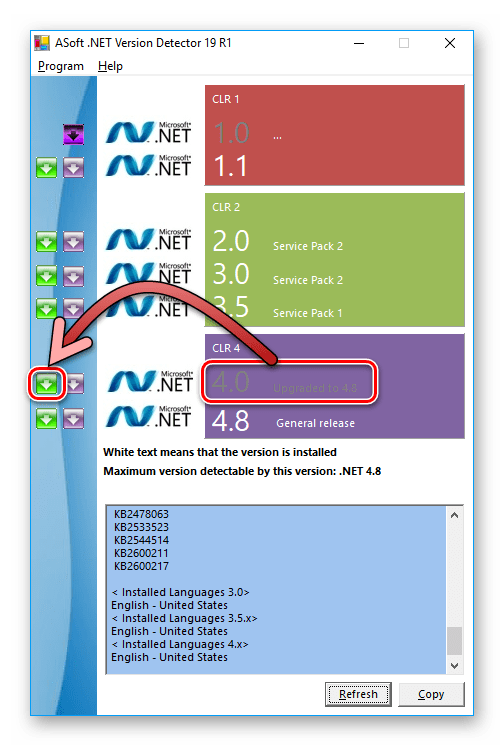
Скачать ASoft .NET Version Detector с официального сайта
Обозначения версий (их номера), которых нет в системе, будут помечены серым шрифтом (таковой является версия 4.0 на изображении выше). Слева от них есть зеленые стрелки — ими и следует воспользоваться для загрузки .NET Framework. Установив обновление (или просто отсутствующий компонент), не забудьте перезагрузить систему.
Способ 2: Обновление вручную
Как таковой процесс обновления .NET Framework выполнить самостоятельно не получится ввиду отсутствия у данного компонента привычного графического интерфейса. При этом в операционной системе могут и будут присутствовать сразу несколько его версий, работающих «коллективно». И если вдруг какая-то из них отсутствует, например, как раз последняя, актуальная, которую и требует какая-то игра или программа, или, наоборот, более старая, нужно загрузить ее с официального сайта Microsoft и инсталлировать в систему, как обычное приложение. То есть запустить скачанный EXE-файл и следовать подсказкам пошагового Мастера установки. По завершении этой процедуры Microsoft .NET Framework будет обновлен, вам же останется перезагрузить компьютер.
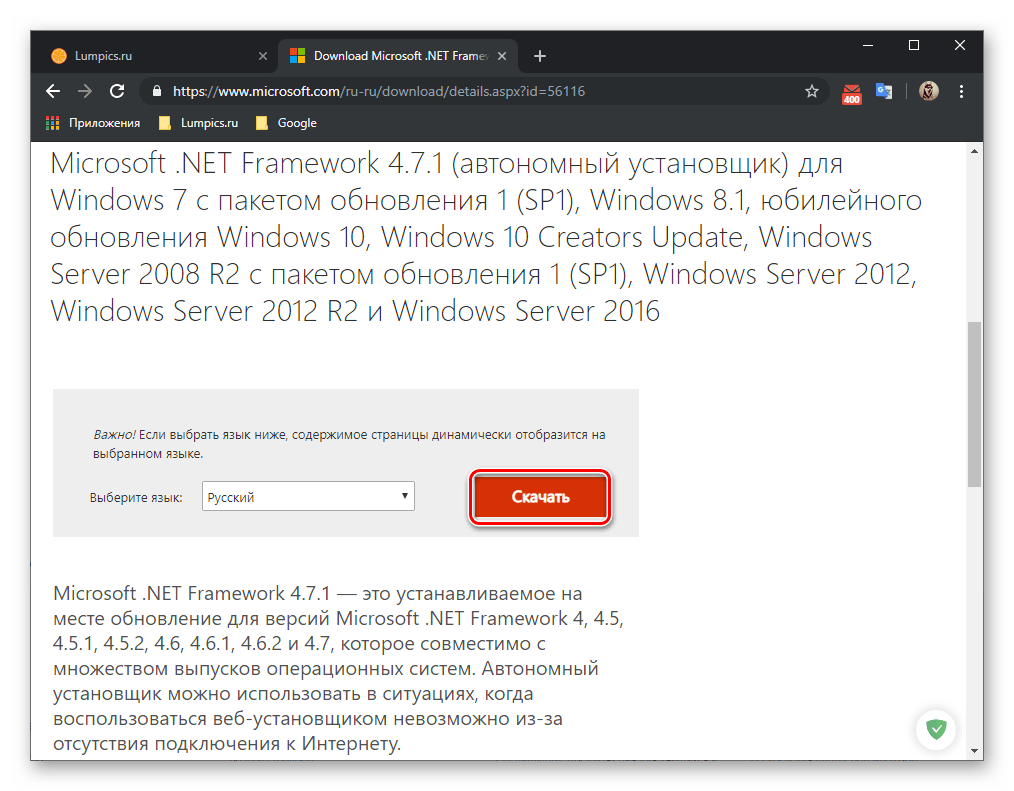
Заключение
Своевременное обновление программного обеспечения на компьютере — залог ее стабильной и быстрой работы, а также, в некоторой степени, гарант безопасности. Системный компонент Microsoft .NET Framework, рассмотренный нами сегодня, точно не является исключением из этого правила.
 Наша группа в TelegramПолезные советы и помощь
Наша группа в TelegramПолезные советы и помощь
 lumpics.ru
lumpics.ru
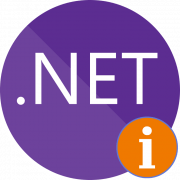


не загружает асофт детектор зря вы его тут расписываете,обновление вручную переводит на сайт микромягких где как такового обновления и нет масса блабла
Подскажите, на буке стоит версия NetFr 1.0 , скачал пакет обновлений до 3.5, который включает в себя версии 2.0 и 3.0, но почему-то не ставит, пишет что нужно обновить до версии 3.5.. Как быть?
Здравствуйте, Петр. Попробуйте установить все доступные файлы из центра обновлений Windows. После этого снова попробуйте выполнить инсталляцию .NET Framework 3.5 или сразу обновитель до 5, если ваше устройство поддерживает последнюю версию. Если это не поможет, удалите все компоненты .NET Framework, перейдя в «Пуск» — «Панель управления» — «Программы и компоненты», а потом снова установите необходимую версию.
Спасибо за совет! попробую
а разве ASoft .NET Version Detector официальное приложение фреймворка? на их сайте я не встречал эту программу в разделе закачек. оно не моет вместе с программами установить мне на компьютер мйнеры и вирусы? нужно просто фреймворкобновить, но хочу услышать мнение экспертов поповоду эотй прграммы
Нет, данная программа не является официальным решением, но от этого она менее полезной не становится.